如何利用ps调出柔色调
1、首先启动Photoshop cs5,执行文件-打开命令,打开一副人物照片。

2、切换到通道面板,按住ctrl键单击红色通道载入选区。

3、返回到图层面板,创建色阶调整图层,设置参数为0,9.98,254.
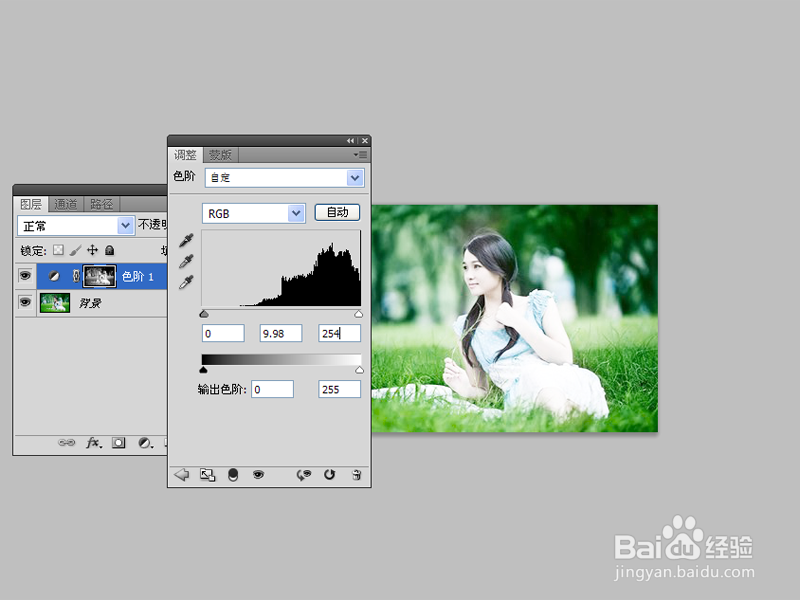
4、再次创建色阶调整图层,设置参数为16,1.20,255,查看效果变化。

5、创建色彩平衡调整图层,设置参数为65,33,40,这个时候效果就比较明显了。

6、创建色相饱和度调整图层,设置饱和度为-40,其他采用默认参数点击确定按钮。

7、创建渐变调整图层,设置一种红色渐变颜色,修改图层混合模式为柔光,不透明度为50,执行ctrl+alt+shift+e组合键盖印图层。

8、执行文件-存储为命令,将文件保存为png格式即可完成操作。
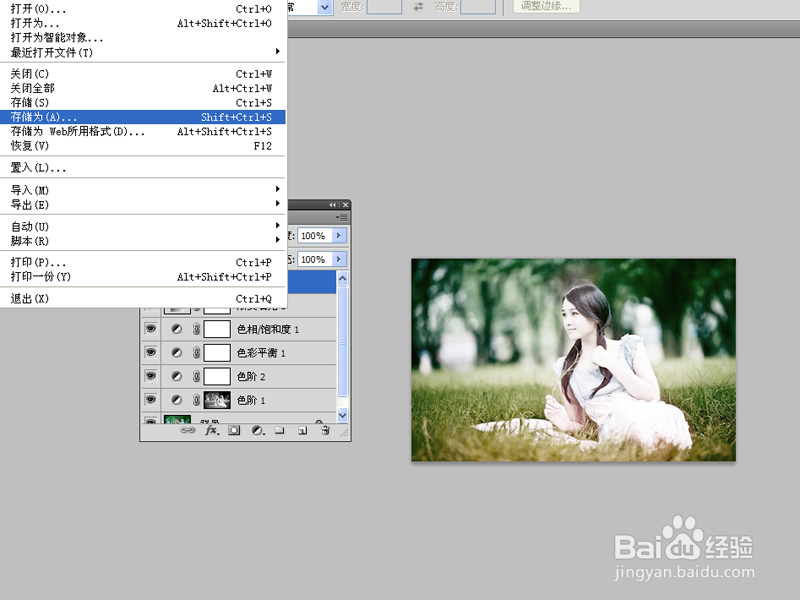
声明:本网站引用、摘录或转载内容仅供网站访问者交流或参考,不代表本站立场,如存在版权或非法内容,请联系站长删除,联系邮箱:site.kefu@qq.com。
阅读量:140
阅读量:38
阅读量:112
阅读量:184
阅读量:27